Tietokantayhteyden pystytys
Tiivistelmä:
- Varmista että aikaisemmin kirjoittamasi SQL-lauseet toimivat siten tietokantataulusi ovat nyt pystyssä kannassa.
- Jotta tietokantaa pystyy käyttämään, pitää siihen ottaa yhteys
- Yhteyttä mallinnetaan Javan JDBC-kirjaston tarjoamalla Connection-oliolla.
- Luominen pitää sijoittaa omaan metodiinsa, jota käyttämällä muu voi ohjelmakoodi käyttää tietokantaoliota.
- Metodi sijoitetaan omaan luokkaansa, joka sijoitetaan omaan tietokantakirjastoille tarkoitettuun pakettiinsa.
- Toteuta ensiksi mahdollisimman yksinkertainen testiohjelma, joka hakee tietokannasta tietoa
- Jos käytät tietokantayhteyden autentikointiin salasanaa, älä laita sitä GitHubiin sellaisenaan.
Sekä Javalla että PHP:llä tietokantayhteyksiä edustaa erillinen luokka, jonka olio muodostetaan kutsumalla sopivaa metodia/konstruktoria. Kummallekin annetaan merkkijonona tietokantayhteyttä kuvaava osoite, jonka perusteella yhteys muodostetaan.
Alla on esimerkkikoodia tietokantayhteyden muodostamisesta tilanteessa, jossa työ pyörii users-palvelimella. Koodin tarkoituksena on toteuttaa mahdollisimman yksinkertainen ohjelma, joka ottaa yhteyden tietokantaan ja suorittaa siellä SQL-muotoisen SELECT-lauseen, jonka tulos näytetään käyttäjälle.
Tee itsellesi ohjeita noudattaen luokka, johon sijoitat tietokannan muodostamisen. Laita tämä luokka omaan pakettiinsa ja/tai kansioonsa. Hyviä nimiä paketille voivat olla esim. “Tietokanta” tai “Models”. Sovelluksesta tulee huomattavasti selkeämpi, jos kaikki tietokantaa käsittelevä koodi on sijoitettu yhteen paikkaan.
Tietokantayhteys: Java Database Connectivity (JDBC) ja context.xml
Javalla tietokantayhteyksien avaamiseen käytetään Java Database Connectivity -kirjaston eli JDBC:n tarjoamaa DataSource-tyyppistä tietokantayhteysvarastoa, joka huolehtii koko sovelluksen yhteyksien ylläpidosta ja kierrättämisestä eri aineistopyyntöjen välillä.
Ensiksi pitää kuitenkin määritellä Java-koodin rinnalle context.xml-tiedostoon tietokantayhteyttä kuvaava resurssi.
web/META-INF/context.xml
<?xml version="1.0" encoding="UTF-8"?>
<Context antiJARLocking="true" path="/Kissalista-java">
<Resource name="jdbc/tietokanta" auth="Container"
type="javax.sql.DataSource" removeAbandoned="true"
removeAbandonedTimeout="30" maxActive="100"
maxIdle="30" maxWait="10000" username="tunnus"
password="salasana"
driverClassName="org.postgresql.Driver"
url="jdbc:postgresql://localhost/tietokannan_nimi" />
</Context>Viimeinen attribuuttti, url kertoo Tomcatille tietokannan sijainnin ja nimen. Users-palvelimella tietokannan nimi on aina oma käyttäjätunnuksesi.
Pidä mielessä!
Joudut syöttämään tiedostoon tietokantatunnustesi salasanan, että saat koodin toimimaan. Salasanoja ei kannata laittaa repositorioon sellaisenaan. Käytä sen sijaan nk. dist-tiedostoja
Salasanojen laittaminen julkiseen git-repositorioon on yleisesti ottaen tietoturvan kannalta paha tapa, joten sitä kannattaa välttää aina kun mahdollista.
Kun resurssi on määritelty, voidaan Javan kirjastoilla hakea se:
Yhteysvaraston pystytyskoodi, sijoitetaan omaan luokkansa, esim. Kissalista.Tietokanta.Yhteys
//Haetaan context-xml-tiedostosta tietokannan yhteystiedot
//HUOM! Tämä esimerkki ei toimi sellaisenaan ilman Tomcat-palvelinta!
InitialContext cxt = new InitialContext();
DataSource yhteysVarasto = (DataSource) cxt.lookup("java:/comp/env/jdbc/tietokanta");import java.sql.Connection;
import java.sql.SQLException;
import javax.naming.Context;
import javax.naming.InitialContext;
import javax.naming.NamingException;
import javax.sql.DataSource;Kun yhteysvarasto on kerran luotu, saa siltä uusia yhteyksiä suorittamalla getConnection-metodin:
Connection yhteys = yhteysVarasto.getConnection(); Menetelmän etuna on, ettei yhteyksien avaamisia tarvitse erikseen hallinnoida, vaan varasto avaa niitä lisää sitä mukaa kun tarvetta on.
Kannattaa huomata, että ylläoleva koodi voi ongelmatapauksissa johtaa sekä NamingException:iin, että SQLException:iin. Suurin osa Javan tietokantakirjastojen toiminnoista johtaa ongelmatapauksisa poikkeuksiin, joten niiden hallintaa varten kannattaa kehittää sovelluksessa aivan oma koodinsa.
Yhteyden sulkeminen
Kun olet suorittanut haluamasi SQL-kyselyn, yhteys pitää sulkea, jolloin se palaa takaisiin varastoon käytettäväksi:
try { yhteys.close(); } catch (Exception e) { }Itse varasto-oliota ei tarvitse erikseen sulkea, sillä Tomcat huolehtii sen hallinnoinnista.
Pidä mielessä!
Jos yhteyttä ei suljeta aina käytön jälkeen, kasautuu avoimia yhteyksiä varatoon niin kauan kunnes tietokanta ei enää anna ottaa useampia yhteyksiä jolloin sovellus kaatuu.
Kannan etäkäyttö NetBeansin kanssa
Jos haluat testata kantaa omalta koneeltasi käsin joudut muodostamaan ssh-tunnelin users-palvelimeen. Et saa kantaan yhteyttä ilman sitä (ellet asenna omaa palvelinta).
Tämän lisäksi joudut lisäämään projektiisi PostgreSQL-kannan ajurikirjaston. NetBeansia käyttäessäsi tämä hoituu samasta kohtaa, kuin JSTL-kirjaston lisääminen: avaa valikosta File->Project Properties, paina Libraries-kategoriassa nappia Add Library ja lisää listasta projektiin kirjasto nimeltä PostgreSQL JDBC Driver.
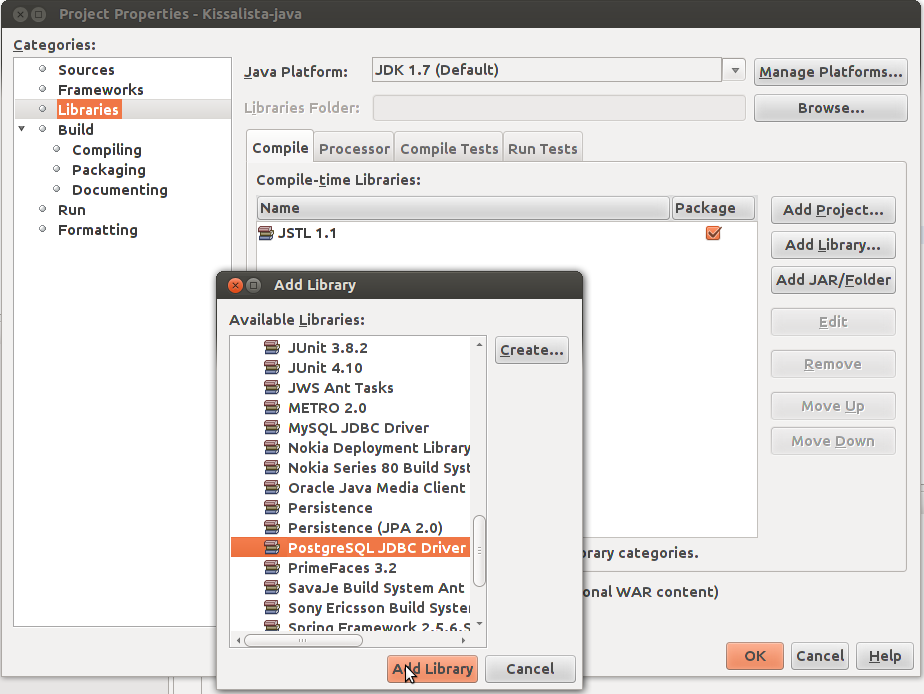
Samanlaiset huomiot koskevat MySQL-tietokantaa.
Jos koodaat suoraan Users-palvelimella, sinun ei tarvitse tehdä tietokanta-ajurin käyttämiseksi mitään.
Yhteyden testaaminen
Kun yhteys on muodostettu, sitä voi käyttää SQL-kyselyjen suorittamiseen. Tehdään tätä varten lyhyt testiohjelma.
Javalla yhteyden testaamista varten pitää luoda oma Servlet-luokka. NetBeans sisältää niitä varten varsin toimivan mallirungon, josta riittää vaihtaa processRequest-metodin sisältö:
//HttpServlet-luokan perivään servlettiin menevä metodi:
protected void processRequest(HttpServletRequest request, HttpServletResponse response)
throws ServletException, IOException {
Connection yhteys = Tietokanta.getYhteys(); //Haetaan tietokantaluokalta yhteysolio
PreparedStatement kysely;
ResultSet tulokset;
PrintWriter out = response.getWriter();
response.setContentType("text/plain;charset=UTF-8");
try {
//Alustetaan muuttuja jossa on Select-kysely, joka palauttaa lukuarvon:
String sqlkysely = "SELECT 1+1 as two";
kysely = yhteys.prepareStatement(sqlkysely);
tulokset = kysely.executeQuery();
if(tulokset.next()) {
//Tuloksen arvoksi pitäisi tulla numero kaksi.
int tulos = tulokset.getInt("two");
out.println("Tulos: "+tulos");
} else {
out.println("Virhe!");
}
} catch (Exception e) {
out.println("Virhe: "+e.getMessage()");
}
tulokset.close(); kysely.close();
}Koodin pitäisi lähettää selaimelle teksti “Tulos: 2”.
Jos et käytä NetBeansia, voit katsoa koodiesimerkkejä listauksen toteuttamisohjeista.
Kun olet saanut saanut yhteyden toimimaan ja palauttamaan kannasta tietoa, laita se omaan luokkaansa, jossa on metodi, joka palauttaa yhteyden. Voit sijoittaa luokkaan muitakin toistuvia tietokantaan liittyviä koodinpätkiä, kuten vaikkapa yhteyden sulkemisen toteuttavan metodin.
Jos käytät NetBeansiä, testaa yhteyskoodiasi sekä laitoksen users-palvelimella, että omassa NetBeans-ympäristössäsi.
Sovellukseni ei suostu näkymään users-palvelimella. Mitä teen?
Tarkita, että Tomcat on käynnissä ja purkanut sovelluksesi kansioon tomcat/webapps. Jos näin on, voi kyse olla viallisesta context.xml-tiedostosta. Tämän korjaamiseen on oma ohjeensa täällä.
Seuraavaksi:
Kun olet saanut tietokantaan toimivan yhteyden ja laittanut sen omaan tiedostoonsa, voit jatkaa tietokantaohjelmointia tekemällä yksinkertaisen listauksen.